このページでは、以下のようなTIMEMAPの機能や使い方、「今日のTIMEMAP」について説明します。
TIMEMAPのヘルプ
基本画面と機能の説明
基本画面の説明
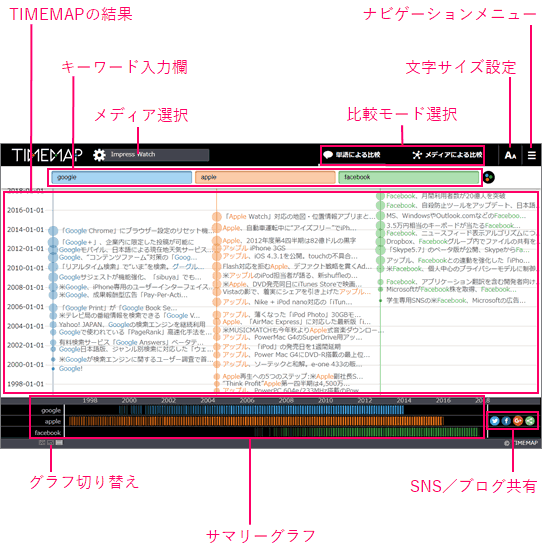
結果画面の説明

サマリーグラフの説明

結果項目の最大表示数制限について
一度に表示される結果項目の数は、検索ワードごとに「古いほうから最大1万件まで」に制限されています。
この制限が適用された場合、結果項目に「次の10000件取得」(残りの項目が1万件以上ある場合)または「残りの検索結果を取得」(残りの項目が1万件未満の場合)というリンクが表示されます。クリックすると、追加の検索結果が表示されます。
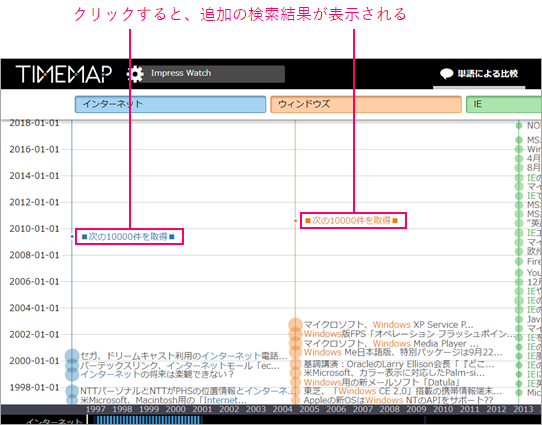
TIMEMAPのつくりかた[単語による比較]
指定したメディア(データベース)を対象に、検索ワード(単語)のTIMEMAPをつくって比較します。
【STEP 1】モードの切り替えとメディアの選択
[単語による比較]モードに切り替えて、対象とするメディアを選択します。
![(1)[単語による比較]をクリックして、(2)メディアをクリックすると、(3)メディア選択メニューが表示されるので、対象にしたいメディアとカテゴリをクリックします。](https://timemap.info/wp-content/uploads/2016/10/help-img04.png)
選択できるメディア(データベース)の詳細や提供元については、「コンテンツパートナー」をご覧ください。
【STEP 2】TIMEMAPの作成
TIMEMAPをつくりたい検索ワードを入力します。一度に3つの検索ワードのTIMEMAPをつくって比較できます。
![入力して[Enter]キーを押すと、TIMEMAPの結果が表示されます。](https://timemap.info/wp-content/uploads/2016/10/help-img05.png)
【STEP 3】結果の比較と元コンテンツや関連情報の参照
TIMEMAPの結果を比較します。表示範囲を変えたり、検索ワードを変えたりして、おもしろい結果や意外な事実を発見してみましょう。
結果項目をクリックすると、元になったコンテンツ(記事やデータ)の概要とリンク、関連情報を参照できます。
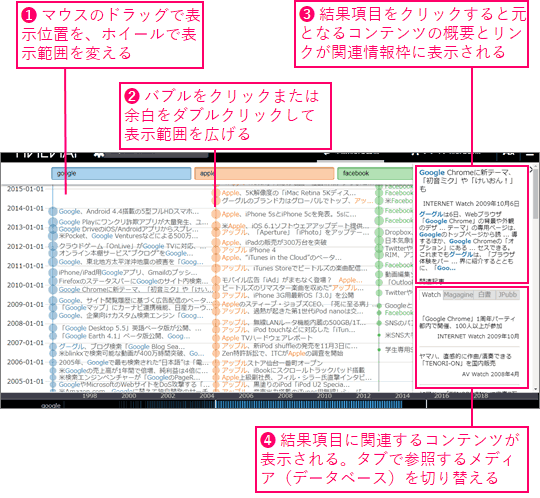
TIMEMAPのつくりかた[メディアによる比較]
指定した検索ワードに対して、メディア(データベース)ごとのTIMEMAPをつくって比較します。
【STEP 1】モードの切り替えとメディアの選択
[単語による比較]モードに切り替えて、対象とするメディアを選択します。
![(1)[メディアによる比較]をクリックして、(2)メディアをクリックします。(3)メディア選択メニューから対象にしたいメディアとカテゴリをクリックすると、同時に3つのメディアで比較ができます。](https://timemap.info/wp-content/uploads/2016/10/help-img07.png)
選択できるメディア(データベース)の詳細や提供元については、「コンテンツパートナー」をご覧ください。
【STEP 2】TIMEMAPの作成
TIMEMAPをつくりたい検索ワードを入力します。1つの検索ワードに対して、3つのメディアのTIMEMAPをつくって比較できます。
![(1)検索ワードを入力して[Enter]キーを押します。(2)TIMEMAPの結果が表示されます。](https://timemap.info/wp-content/uploads/2016/10/help-img08.png)
【STEP 3】結果の比較と元コンテンツ&関連情報の参照
TIMEMAPの結果を比較します。表示範囲を変えたり、メディアを変えたりして、おもしろい結果や意外な事実を発見してみましょう。
結果項目をクリックすると、元になったコンテンツ(記事やデータ)の概要とリンク、関連情報を参照できます。
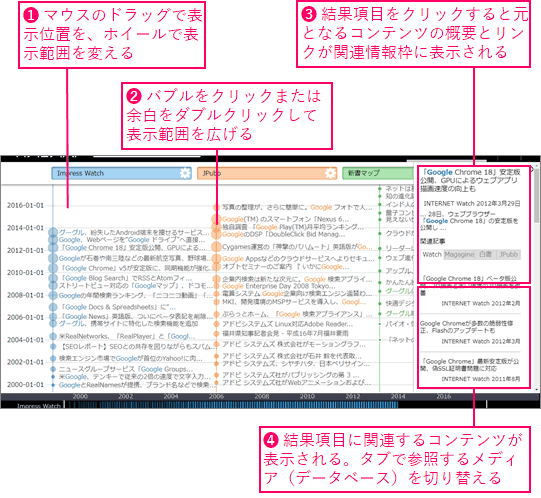
TIMEMAP結果の共有
共有機能を使って、作成したTIMEMAPをソーシャルメディアやブログで共有できます。
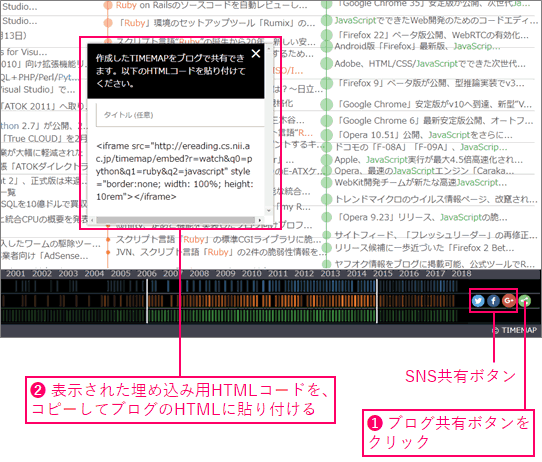
HTMLコードを自分のブログやホームページに埋め込むと、TIMEMAP結果へのリンクを画像とともに掲載できます。
以下は、実際にHTMLコードを埋め込んで表示させたグラフです。
タイトル文字やグラフをクリックすると、TIMEMAP結果ページを表示します。
右上のグラフ切り替えボタンをクリックすると、グラフの種類を変更できます。
検索ワード入力のヒント(演算子の活用)
TIMEMAPでは以下の機能が標準となっています。
- 複数の検索ワードを入力した場合、すべての検索ワードを含むコンテンツが対象になる
例:「iPhone iPad」と入力すると、「iPhone」と「iPad」の両方を含むコンテンツが対象になります。
- 大文字と小文字の区別はしない
例:「IPHONE」と入力すると、「IPHONE」だけでなく「iPhone」や「iphone」を含むコンテンツも対象になります。
- 検索ワードと同じ意味の別単語も対象になる
検索ワードの同意語拡張により、「入力した検索ワードとまったく同じ単語ではないが、同じ意味の単語」を含むコンテンツも対象になります。
例:「Google」と入力すると、「グーグル」が含まれたコンテンツも対象になります。
また、入力する検索ワードに特殊な文字や記号(演算子)を組み合わせることで、ねらいどおりのTIMEMAP結果を得ることができます。
- 「or」「|」
複数の検索ワードを「or」や「|」(パイプ)で区切ると、いずれかの検索ワードが含まれるコンテンツが対象になります。
例:「iPhone or iPad」と入力すると、「iPhone」または「iPad」または両方を含むコンテンツが対象になります。
- 「’ ‘」「” “」
検索ワード文字列を「’」(引用符)や「”」(二重引用符)で囲むと、その文字列のみを含むコンテンツが対象になります。
例:「”google”」と入力すると、「google」のみ対象で、同意語の「グーグル」などのみを含むコンテンツは対象外になります。
例:「”google home”」と入力すると、「google home」というひと続きの文字列(フレーズ)を含むコンテンツが対象で、「google」や「home」だけを含むコンテンツは対象外になります。
- 「-」
検索ワードの先頭に「-」(マイナス)を付けると、その検索ワードを含むコンテンツは対象外になります。ただし、キーワードが1つだけの場合は、「-」を付けると結果が表示されません。
例:「google -“google home”」と入力すると、「google」を含むコンテンツのうち、「google home」を含まないコンテンツが対象になります。
「今日のTIMEMAP」のヘルプ
TIMEMAPを活用したメディア「今日のTIMEMAP」について説明します。
今日のTIMEMAP(https://timemap.info/today)
「今日のTIMEMAP」とは
INTERNET Watch(株式会社インプレス運営)では1996年2月1日から今日までの20年もの間、日々、インターネットに関するニュースを報じています。そのニュース総数は60,000本以上にものぼります(2017年10月現在)。
このあいだには、さまざまな社会的な事件、事故、できごと、社会的変化などもありました。インターネットの技術や産業も大きく変化しました。
「今日のTIMEMAP」では、1年365日のそれぞれの日と同じ日に起きたできごとのなかから、特に注目すべきできごとを選び出し、その日に想いを馳せる日とし、当時の背景を踏まえて紹介しています。
また、特定の年月日のできごととして注目すべきできごとは、「あの日、あの時」として紹介をしています。
毎日の話題のネタに、そして、みなさまの入学、就職・転職などの転機に、そしてみなさまが携わられた製品やサービスの開発時期などと重ね合わせていただくことで、よりリアルなインターネットのイノベーションの歩みを感じていただけると思います。
「今日のTIMEMAP」の基本画面
![今日のタイムマップには、記事の日付、ナビゲーションメニューがあります。ロゴをクリックすると「今日のTIMEMAP」トップ(今日の日付の記事)を表示します。[他の日を見る]をクリックすると以下の日付選択カレンダーが表示され、日付をクリックするとその日の記事を表示できます。ただし、年末年始などニュース配信がなかった日の記事はないことがあります。](https://timemap.info/wp-content/uploads/2016/10/help-img12.png)
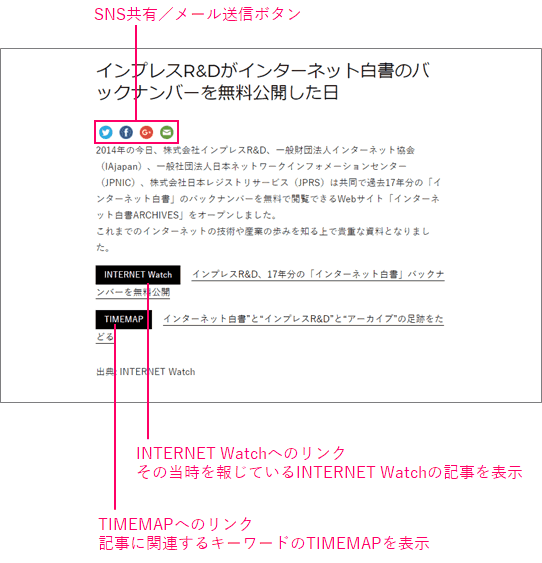
FAQ~よくある質問
- 【Q】スマートフォンで見ると、ページの一部が画面に収まっていないのですが。
【A】2017年10月現在、スマートフォンでの表示に完全には対応していません。ただし、スマートフォンの画面を横長表示にすると正常に表示できる場合があります。
